Почти всеки потребител на компютъра в един или друг момент се е сблъскал с необходимостта (или просто от любопитството; не съдим) да използваме решение за виртуализация на своята машина. Може би да опитате алтернативна операционна система, без да изхвърлите съществуващата, или да стартирате програма, която е достъпна специално за една операционна система. Така или иначе, един от най-често използваните инструменти за виртуализацията е VirtualBox на Oracle. VB има много предимства пред конкурентните предложения, като най-големият от тях е фактът, че VirtualBox е с отворен код и безплатен, и работи на множество операционни системи, включително Windows, Linux, OS X (сега macOS) и няколко други.
Единственият улов с VirtualBox, обаче, е това, което обикновено е случаят с отворен код и свободен софтуер: те не винаги са най-добрите решения там. Всъщност те обикновено са далеч от най-добрите и това е случаят с VirtualBox. Докато VirtaulBox е в състояние да предложи, то е изостанало от лошото представяне и няма нови функции, които конкуренцията е бързо да включи. Ако сте един от онези хора, които търсят други възможности за виртуализация, освен VirtualBox, прочетете, за да видите нашите снимки, които най-добре служат на целта. Имайте предвид обаче, че някои от тях идват с доста тежки ценови етикети.
1. VMware Workstation Pro
Когато става въпрос за виртуализация на операционните системи, VMware е име, което не се нуждае от въвеждане. С повече от 15 години опит в индустрията в тази област, VMware продуктите идват с гаранцията, че ще работят. Workstation Pro е елита на корпуса, когато става въпрос за алтернативи на VirtualBox, превръщайки компютъра ви в хост, готов за различни операционни системи за тестване, разгръщане и дори ежедневна употреба. Програмата също така може да репликира таблети, да синхронизира виртуалните машини от облака, така че те да са достъпни независимо къде се намирате, да разполага с усъвършенствана хардуерна поддръжка, позволява споделяне на виртуални машини и множество други функции, които ще задоволят и най-твърдите потребители,
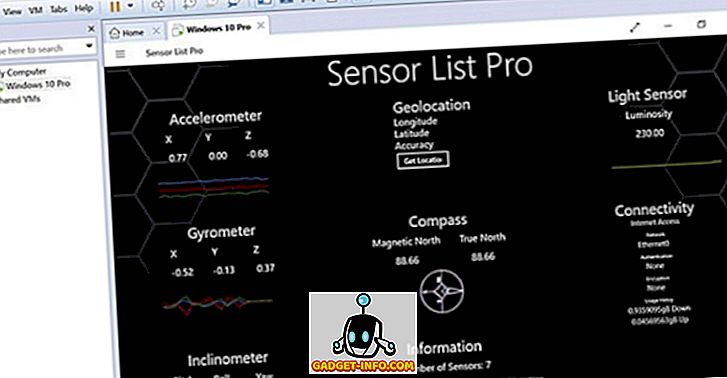
VMware Workstation Pro е насочена предимно към разработчици и ИТ специалисти, поради което носи най-скъпата цена в този списък, т.е. $ 249 за лиценз .
Купете VMware Workstation Pro
2. VMware Workstation Player
Помислете за Player Workstation Player като по-укротяваща версия на нейния старши брат, Workstation Pro. Тя може да се използва за създаване и стартиране на виртуални машини без превключване на операционни системи, с предупреждението, че Workstation Player може да изпълнява само три виртуални машини едновременно. Той е достъпен само за Windows и Linux, но напълно поддържа Windows 10.
Workstation Player също така е способен да изпълнява ограничени виртуални машини, т.е. машини, които са създадени с помощта на VMware Workstation Pro. Това го прави идеалното решение за внедряване в образователна среда, без да се правят прекомерни разходи в хардуера и софтуера. Виртуалните машини на Workstation Player също са преносими, така че можете да прехвърлите целия VM файл на флаш устройство или друг носител и да го използвате на съвсем различна машина, стига да може да изпълнява самия Player.

VMware Workstation Player струва $ 150 за търговски лиценз, но е безплатен за лична, некомерсиална употреба, което го прави идеално решение за домашни потребители.
Купете / изтеглете VMware Workstation Player
3. VMware Fusion / Pro
Още един продукт на VMware, бихте си помислили, но те са толкова добри, а Fusion Pro е черешката на тортата. Това е първото вписване в нашия списък, което е ограничено до определена операционна система и служи само за определена цел, но го прави добре или какво. Fusion Pro е само OS X, което ви позволява да стартирате Windows и Linux на вашия Mac във виртуална машина. Това, което наистина го прави чудесно решение, е "fusion" (наречен Unity), който той създава между хоста и клиента, което ви позволява да стартирате Windows приложения в Mac, които изглеждат като че ли ги използвате. Качеството не спира и на това; Fusion Pro ви позволява да използвате разширени функции на Windows 10 като Cortana и универсално търсене в Mac. Виртуалните машини могат да бъдат ограничени или самоизчерпващи се (мисля: временно), а на хардуерния фронт могат да бъдат назначени до 64GB RAM и 16 нишки на процесора, ако хардуерът на Mac поддържа всичко това.
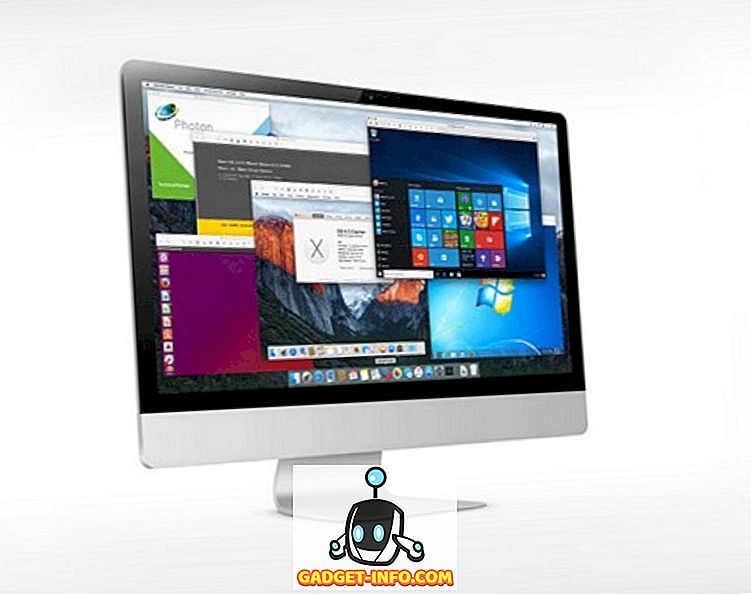
Ако не сте професионален потребител и не се нуждаете от толкова много мощност, е налице по-тънка версия, която идва само от VMware Fusion . Fusion е насочен към домашните потребители, чиято крайна цел е да получат безпроблемно преживяване, което осигурява както Mac, така и Windows едно до друго. VMware Fusion Pro се продава за $ 200 за нов лиценз (намален до $ 160 от този момент), докато Fusion продава само за $ 80 .
Купете VMware Fusion Pro
Купете VMware Fusion
4. QEMU
Съкратено от Quick Emulator, QEMU е още едно отворено и безплатно решение за виртуализация за различни операционни системи. Макар да е изключително мощен, той е и един от най-лесните за ползване. QEMU предлага редица възможности и усъвършенствани функции, които другите в същия жанр не успяват, включително голямо разнообразие от архитектури, вместо просто традиционния x86, използван от традиционните компютри. Също така може да бъде свързан с KVM, за да стартира виртуални машини толкова бързо, колкото биха се изпълнявали в собствена хардуерна среда. QEMU също не разчита на графичния изход на хоста за виртуална машина, а вместо това разполага с интегриран VNC сървър, за да покаже екрана на операционната система на госта.

Списъкът с функции и уникални черти за QEMU е доста дълъг и е един от най-мощните опции в нашия списък с алтернативи на VirtualBox. Единствената причина, поради която се пада на номер 4, е поради сложната му употреба.
Изтеглете QEMU
5. Parallels Desktop
Дискутирането на софтуер за виртуализация не може да бъде пълно без споменаването на Parallels Desktop. Parallels Desktop е пряк конкурент за VMware Fusion и Fusion Pro и дори предлага две версии: една за лична употреба и друга, предназначена за бизнеса. Parallels Desktop прави всичко, което VMware Fusion прави с някои фини различия. Той също така дава възможност за едновременно пускане на Mac и Windows и дори идва с режим "Coherence", който е точно еквивалент на Fusion's Unity. Паралелите обаче не са ограничени само до Windows и могат да работят с Linux и Chrome OS на вашия Mac . Също така е готов за Windows 10, поддържа интеграцията на Cortana и дори може да направи виртуална машина от инсталацията на Boot Camp Windows за удобство.

Parallels Desktop идва с различни "режими", където можете да определите какъв ще е вашият случай на използване на виртуалната машина (игри, производителност, развитие и т.н.), а софтуерът ще коригира настройките на виртуалната машина, за да отговарят на тази нужда. Той струва $ 80 или може да се купи на годишни планове. Те често продължават да дават продажби и отстъпки, така че внимавайте за сделка, ако Parallels придобие фантазията ви.
Купете Parallels Desktop
6. Portable-VirtualBox
Сигурен съм, че можете да оцените иронията в името на тази програма, но това също е много подходящо описание на това какво представлява Portable-VirtualBox. По същество, тази безплатна и отворена програма е VirtualBox, която не е нужно да се инсталира по същество, което го прави полезен, дори ако се съдържа в USB устройство. Portable-VirtualBox работи чрез изтегляне и виртуално инсталиране на VirtualBox в движение, което ви позволява да стартирате виртуална машина на хост, който или няма VB на първо място, или не позволява инсталиране на софтуер. Също така няма значение къде се съхраняват виртуалните ви машини, тъй като Portable-VirtualBox е в състояние да ги управлява без значение къде се намирате.
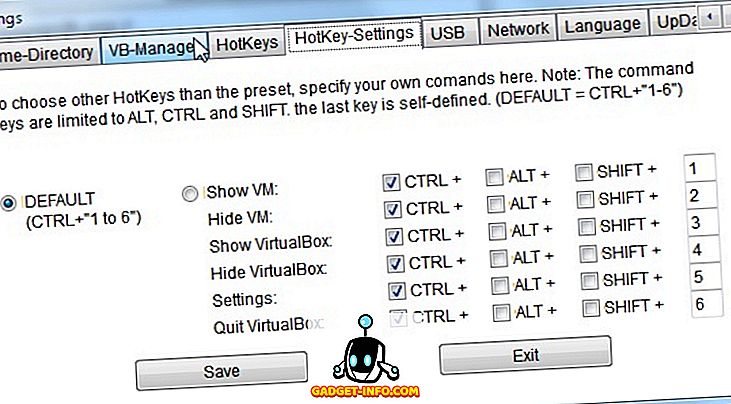
Изтеглете Portable-VirtualBox
7. MobaLiveCD
Последният ни участник в този списък е една безплатна, специфична за работа с Linux виртуална машина в среда на Windows без оковите на инсталацията. Както подсказва името, MobaLiveCD позволява стартирането на Linux LiveCD за целите на тестване и емулация на всяка машина на Windows. Той използва QEMU като двигател за емулация на виртуалната среда и ви освобождава от необходимостта да записвате компактдиск, за да стартирате Linux на Windows. Тъй като MobaLiveCD служи за много специфична цел, тя не идва с никакви звънци и свирки, и върши работата си, предназначени да се справят добре.
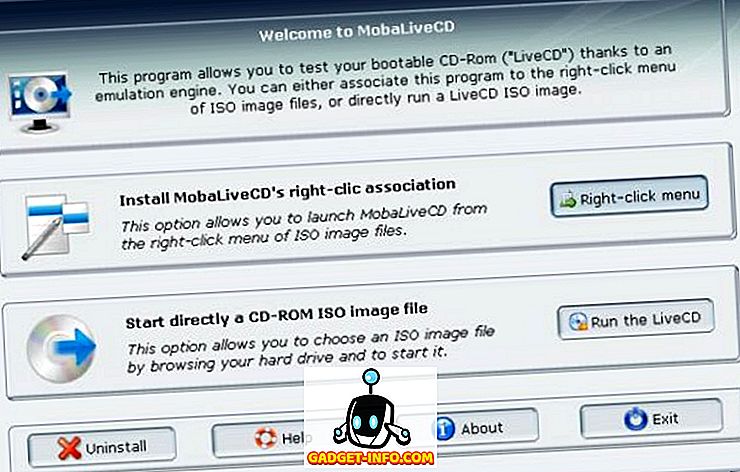
Изтегляне MobaLiveCD
Някои наистина добри алтернативи на VirtualBox можете да използвате
Така че, има го - седем добри алтернативи на VirtualBox. Както можете сами да видите, в този случай безплатното не е наистина най-доброто и ако имате сериозни нужди от хипервизор и виртуализация, ще бъде по-добре да използвате надеждно търговско решение. Всички платени инструменти от този списък предлагат безплатен пробен период, за да можете предварително да проверите дали някой от тях отговаря най-добре на вашите нужди. И ако нищо друго, да се възползват от факта, че много способните VMware Workstation Player е свободен за некомерсиална употреба. Също така, ако имате някакви други препоръки, които смятате, че трябва да бъдат включени в нашия списък, оставете ни коментар и ни уведомете.









